VLC est un lecteur multimédia multiplateforme gratuit et open source. Il est doté de nombreuses fonctionnalités d'édition. VLC peut-il découper/couper des vidéos ? Cet article propose de montrer comment couper une vidéo dans VLC et comment couper une vidéo dans l'alternative VLC - MiniTool MovieMaker.
Bien que VLC soit un lecteur multimédia pour la lecture vidéo et audio, vous pouvez l'utiliser pour éditer des vidéos. L'un des avantages de VLC est qu'il peut couper/découper des vidéos. Comment couper une vidéo dans VLC ? Plongeons-nous dans cet article et trouvons la réponse !
Comment couper une vidéo dans VLC sous Windows
Voici comment couper une vidéo dans VLC sous Windows.
Étape 1. Accédez au site Web officiel de VLC, téléchargez et installez VLC sur votre ordinateur Windows.
Étape 2. Ouvrez VLC, cliquez sur Media dans le coin supérieur gauche de la fenêtre, puis choisissez Ouvrir un fichier… Ensuite, VLC lira automatiquement la vidéo. Appuyez sur la barre d'espace pour mettre la vidéo en pause.
Étape 3. Dans la barre de menus, cliquez sur Afficher> Contrôles avancés et vous verrez plusieurs options de contrôle avancées au-dessus de la lecture bouton.
Étape 4. Déplacez le curseur à l'endroit où vous souhaitez commencer l'enregistrement et appuyez sur le bouton rouge Record bouton.
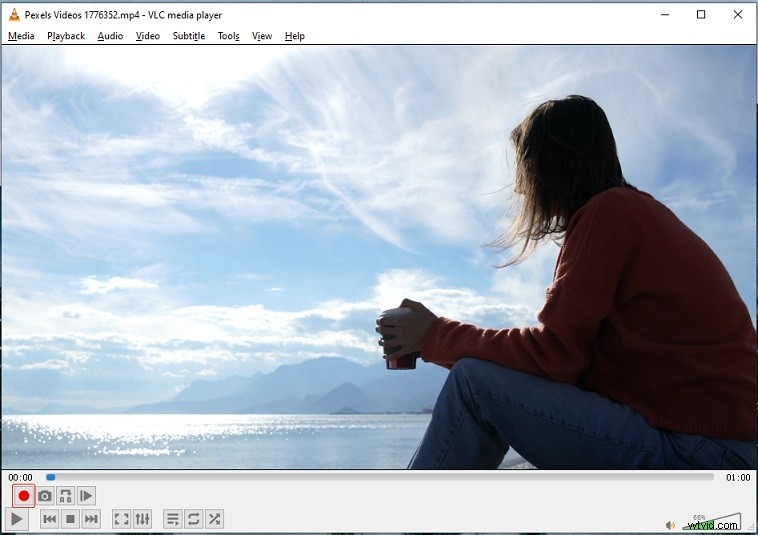
Étape 5. Cliquez sur Lecture bouton pour lire la vidéo. Lorsque vous souhaitez couper la vidéo, cliquez sur le bouton rouge Enregistrer bouton pour arrêter l'enregistrement.
Étape 6. Accédez à Ce PC> Vidéos pour trouver le clip vidéo.
Comment couper une vidéo dans VLC sur Mac
Voici comment couper une vidéo dans VLC sur Mac.
Étape 1. Lancez VLC après l'avoir installé sur votre PC.
Étape 2. Ouvrez la vidéo que vous souhaitez couper.
Étape 3. Déplacez le point de départ de la vidéo à l'endroit où vous souhaitez démarrer le clip et mettez la vidéo en pause.
Étape 4. Ensuite, vous pouvez spécifier l'emplacement du répertoire par défaut avant de couper la vidéo. Allez sur VLC> Préférences> Entrée / Codecs et cliquez sur Parcourir sous Répertoire d'enregistrement ou nom de fichier pour sélectionner un dossier pour sauvegarder les enregistrements.
Étape 5. Accédez à Afficher> Contrôles avancés .
Étape 6. Appuyez sur Enregistrer bouton et lire la vidéo. Lorsque vous souhaitez arrêter l'enregistrement, appuyez sur Enregistrer bouton.
Étape 7. Ouvrez le dossier de sauvegarde et vous trouverez le clip vidéo enregistré.
Méthode alternative - Comment couper une vidéo avec MiniTool MovieMaker
Si VLC ne parvient pas à enregistrer un clip vidéo avec succès, vous pouvez utiliser un éditeur vidéo pour couper votre vidéo. Recommandez ici la meilleure alternative à VLC - MiniTool MovieMaker. Il s'agit d'un éditeur vidéo simple avec toutes les fonctions d'édition vidéo nécessaires, telles que couper la vidéo, couper la vidéo, fusionner la vidéo, inverser la vidéo, accélérer la vidéo, zoomer sur la vidéo et bien d'autres.
Voici comment couper une vidéo dans MiniTool MovieMaker.
Étape 1. Téléchargez et installez MiniTool MovieMaker. Exécutez ensuite le programme.
Étape 2. Cliquez sur Importer des fichiers multimédias pour importer la vidéo que vous souhaitez couper. Faites-le glisser et déposez-le sur la chronologie.
Étape 3. Déplacez la tête de lecture à l'endroit où vous souhaitez couper et cliquez sur Diviser icône sur la tête de lecture.
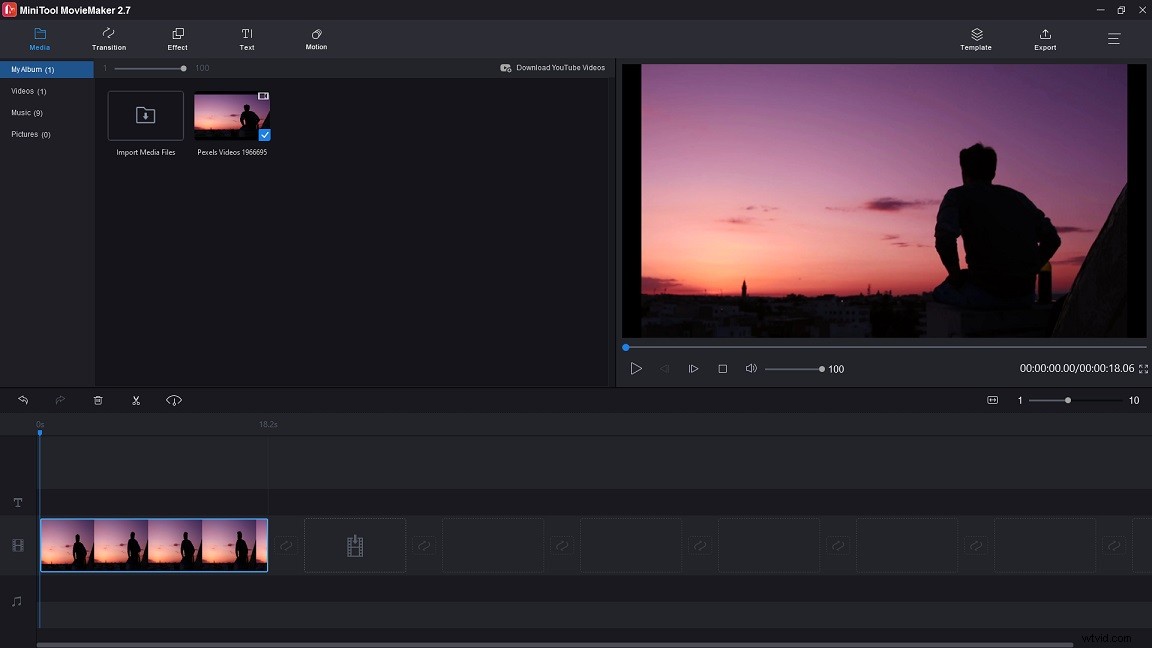
Étape 4. Choisissez le clip indésirable et appuyez sur Supprimer clé.
Étape 5. Cliquez sur Exporter pour exporter le clip vidéo.
Conclusion
C'est tout sur la façon de couper une vidéo dans VLC. Si vous avez des questions sur ce post, laissez une réponse !
